
Ändra inställningar i Bilder på datorn
Du ändrar inställningarna för Bilder ![]() på datorn genom att välja Bilder > Inställningar. Klicka sedan på knappen Allmänt eller iCloud överst i inställningsfönstret. Lär dig hur du använder Bilder.
på datorn genom att välja Bilder > Inställningar. Klicka sedan på knappen Allmänt eller iCloud överst i inställningsfönstret. Lär dig hur du använder Bilder.
Allmänna inställningar
På panelen Allmänt kan du ändra grundläggande Bilder-inställningar. Du kan t.ex. ställa in så att videor och Live Photo-bilder spelas upp automatiskt, välja om importerade objekt kopieras till biblioteket, om GPS-information ska inkluderas med bilder med mera.
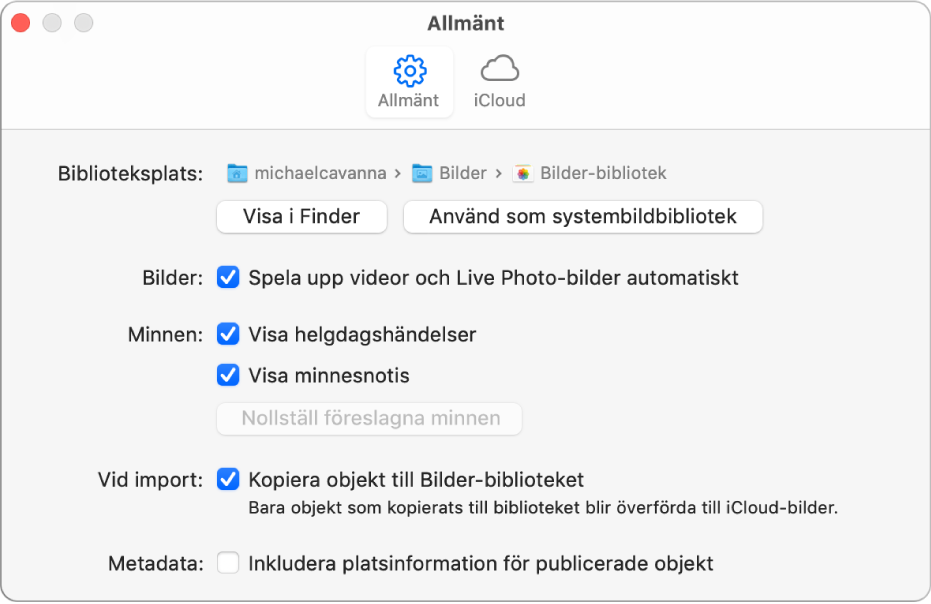
Alternativ | Beskrivning | ||||||||||
|---|---|---|---|---|---|---|---|---|---|---|---|
Biblioteksplats | Om du vill visa platsen för Bilder-biblioteket i Finder klickar du på Visa i Finder. Om du vill använda det bibliotek som för tillfället är öppet som systembildbiblioteket (vilket gör det möjligt att använda det med iCloud-bilder) klickar du på Använd som systembildbibliotek. Om du vill veta hur du byter bibliotek läser du Systembildbiblioteket i översikt och Skapa fler bildbibliotek. | ||||||||||
Bilder | Om du vill att videor och Live Photo-bilder ska spelas upp automatiskt markerar du kryssrutan Spela upp videor och Live Photo-bilder automatiskt. Om du inte vill att videor och Live Photo-bilder ska spelas upp automatiskt avmarkerar du kryssrutan. | ||||||||||
Minnen | Om du vill ta med grupper med semesterbilder som minnen markerar du kryssrutan Visa helgdagsaktiviteter. Avmarkera den här kryssrutan om du inte vill ta med semesterbilder i dina minnen. Om du vill att en notis ska visas när ett minne är tillgängligt markerar du kryssrutan Visa minnesnotis. Om du har ställt in att vissa typer av minnen ska visas mindre i Bilder, men sedan vill skapa den typen av minnen igen, klickar du på Nollställ föreslagna minnen. | ||||||||||
Importera | Som förval lagrar Bilder alla importerade bilder och videofiler i Bilder-biblioteket. Om du vill behålla importerade objekt på deras aktuella filplats utanför biblioteket avmarkerar du kryssrutan Kopiera objekt till Bilder-biblioteket. Om du lagrar bilder utanför biblioteket överförs de inte automatiskt till iCloud-bilder och blir inte tillgängliga på alla dina enheter. Du måste manuellt säkerhetskopiera dem till säkra lagringsplatser. | ||||||||||
Metadata | Om du vill att Bilder ska använda platsinformation som finns inbäddad i bilder som tagits med en kamera med GPS (t.ex. iPhone) markerar du kryssrutan Inkludera platsinformation för publicerade objekt. | ||||||||||
HDR | Om en Apple Pro Display XDR är ansluten till datorn visas kryssrutan HDR. Den är markerad som förval så att hela det dynamiska omfånget i bilderna visas (när Bilder-fönstret visas på skärmen). | ||||||||||
iCloud-inställningar
Slå på iCloud-bilder och välj lagringsalternativ i iCloud-inställningarna. Lär dig hur du använder iCloud-bilder.
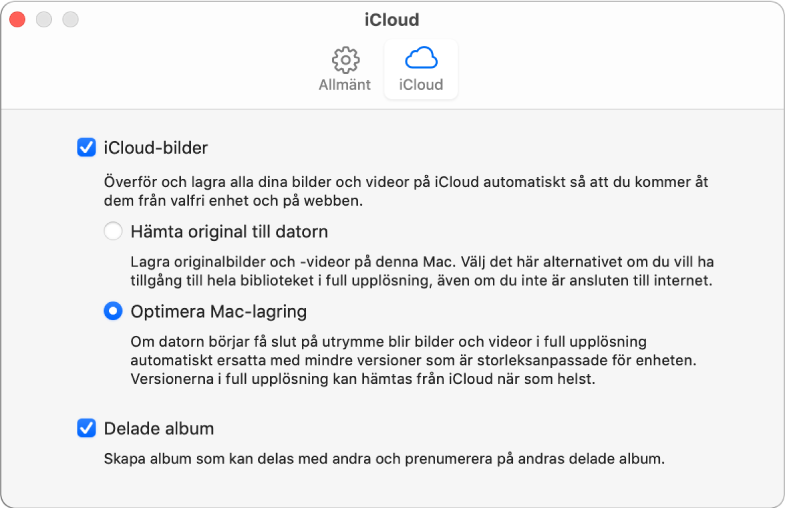
Alternativ | Beskrivning | ||||||||||
|---|---|---|---|---|---|---|---|---|---|---|---|
iCloud-bilder | Aktivera iCloud-bilder genom att markera den här kryssrutan.
Obs! Om Optimera Mac-lagring har markerats, och lagringsutrymmet börjar ta slut, lagras Live Photo-bilder på datorn som stillbilder. När du öppnar en Live Photo-bild spelas hela bilden dock upp som vanligt. Mer information om iCloud-bilder finns i Använda iCloud-bilder till att lagra bilder. | ||||||||||
Delade album | Markera den här kryssrutan om du vill dela album med andra och prenumerera på album som andra delar med dig. Du kan välja bilder och dela dem med släkt och vänner. De du delar med kan visa bilderna, kommentera dem och till och med lägga till egna bilder. Se Vad är delade album i Bilder på datorn? | ||||||||||